在EXCEL表格里制作报表,排序功能必不可少,在表格中,文字可以按笔画或是拼音进行排序,数字可以大小进行排序,除此之外,还可以按单元格的颜色进行排序,除此之外,还有一些特殊的排序需求,系统标准的功能是无法满足的,如图所示,左边的表格需要按右侧的排序标准进行排序,显然,这里就需要自定义排序规则了,如何自定义,我们一起来看看。

点击菜单栏上“数据-排序和筛选-排序”。

打开排序窗口,点击次序里的选项,下拉选择“自定义序列”。

打开自定义序列,在中间的输入序列输入框里输入新的排序规则,输入完成后,单击添加按钮。

这个时候次序选项里就新增加了我们刚才新添加的序列,选择主要关键字。
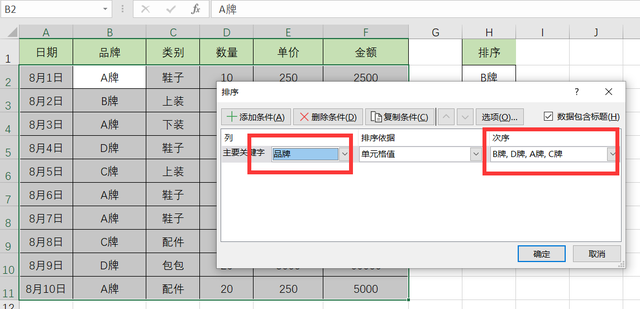
点击确定后,左侧表格就按右侧的品牌序列进行了重新排序。

以上添加序列的方式针对的是比较简单的序列,如果自定义的序列比较多,通过手动添加的方式就比较累,这个时候我们可以打开EXCEL选项窗口,左侧点击“高级”,右侧往下移动到“编辑自定义列表”按钮。
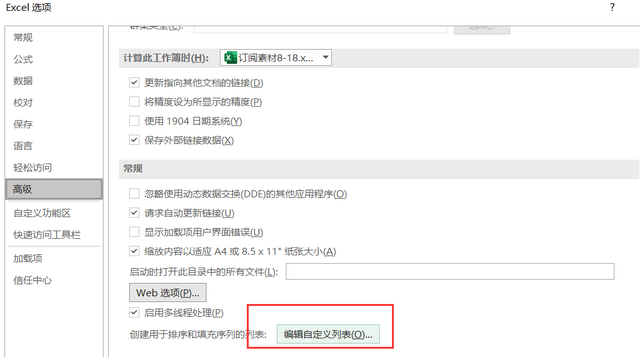
点击打开自定义序列窗口,单击下方的导入,这个时候可以移动鼠标直接选中单元格区域,然后点击添加按钮,这样就能直接将表格里的序列导入到自定义序列中。
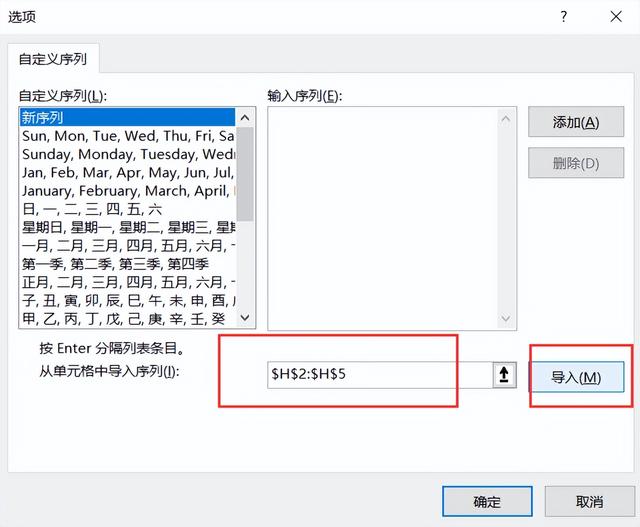
至于你要使用哪种方式?就看你自己的选择了。
